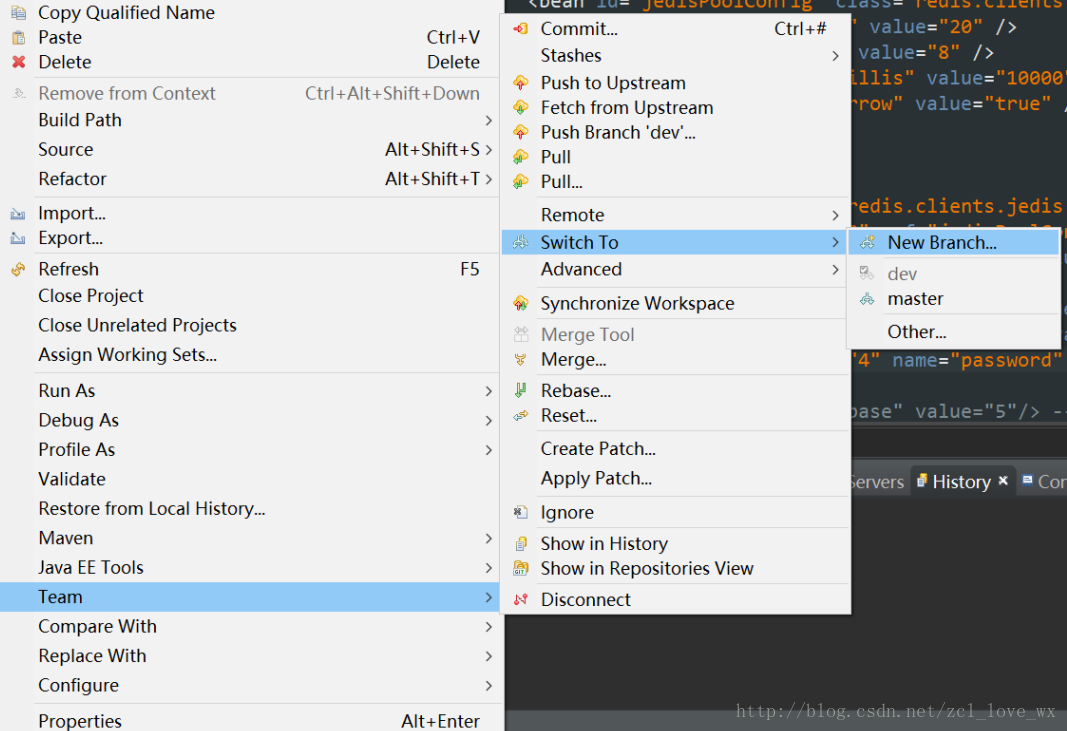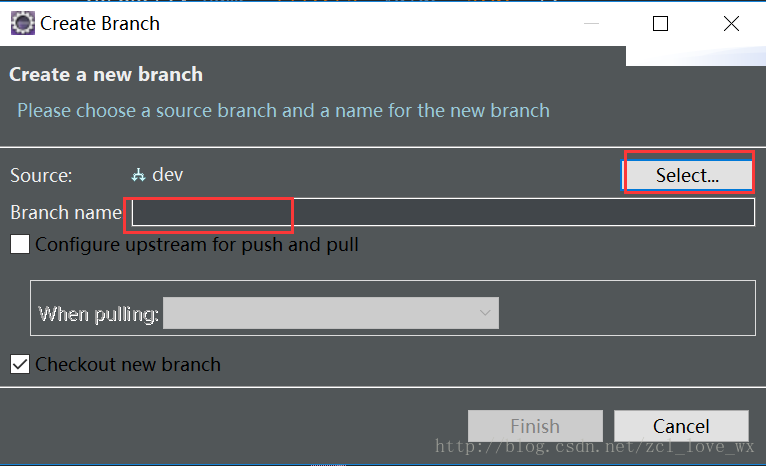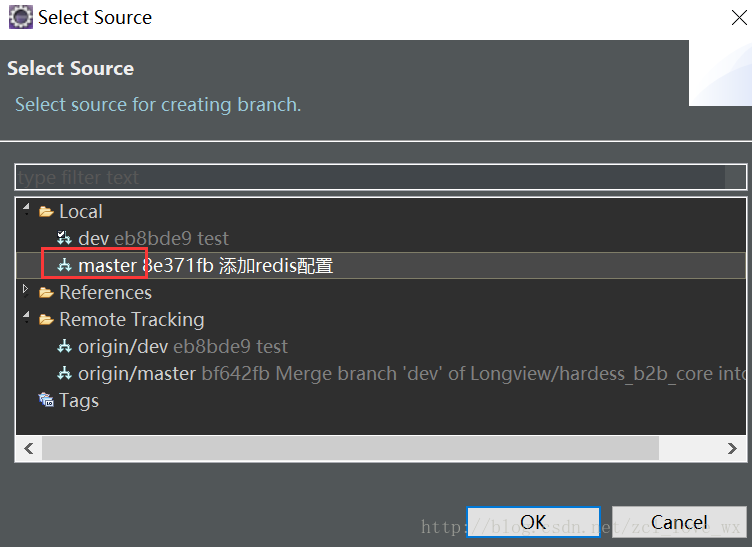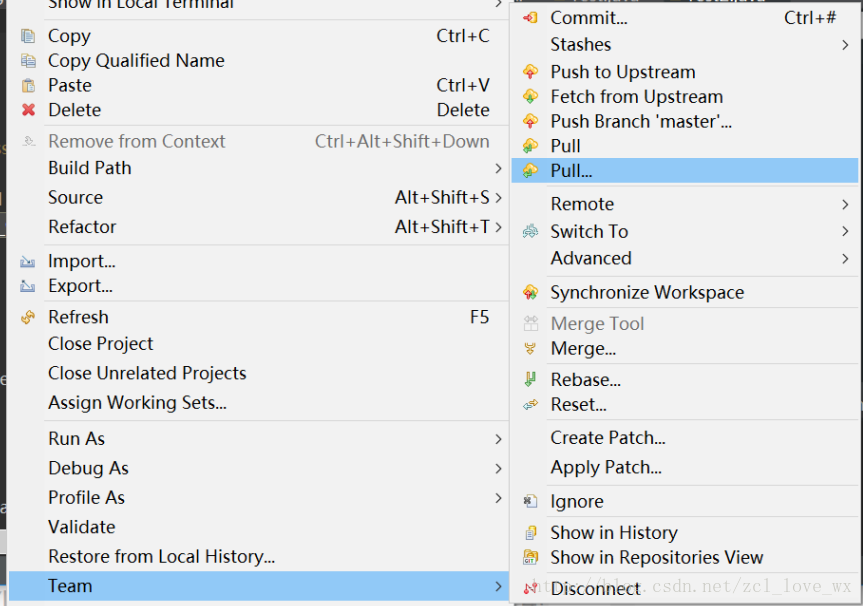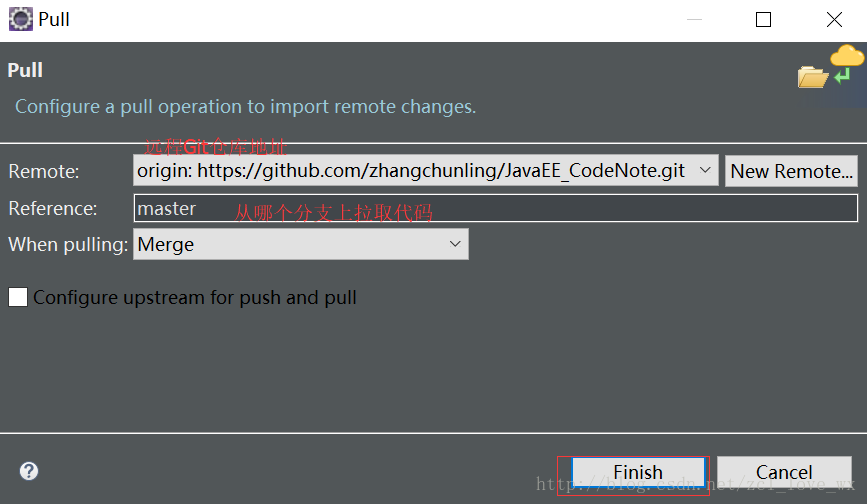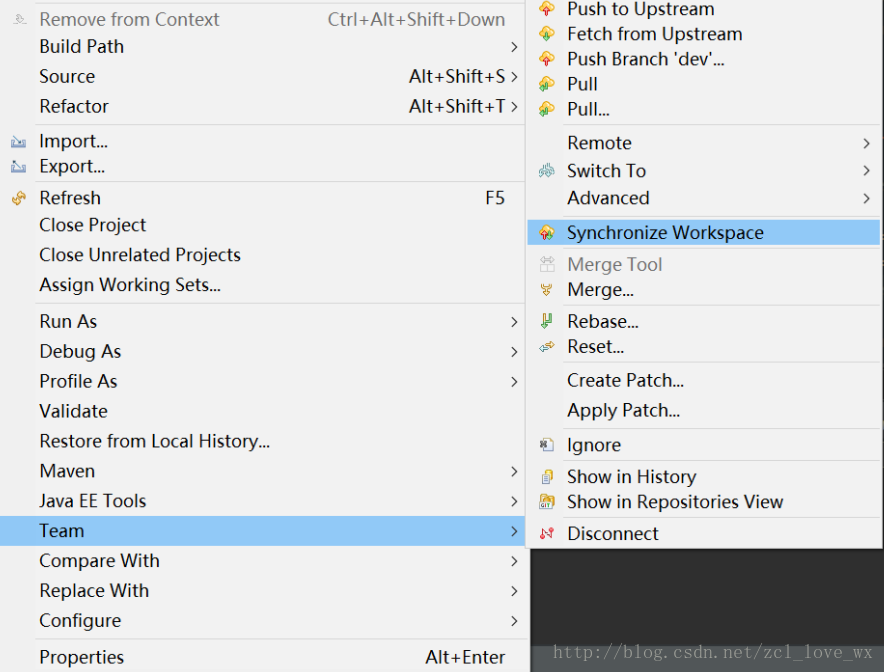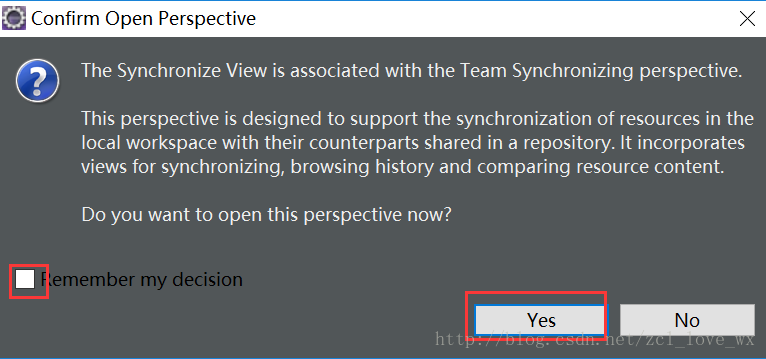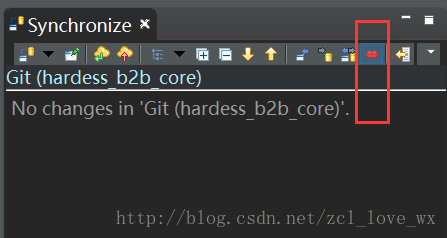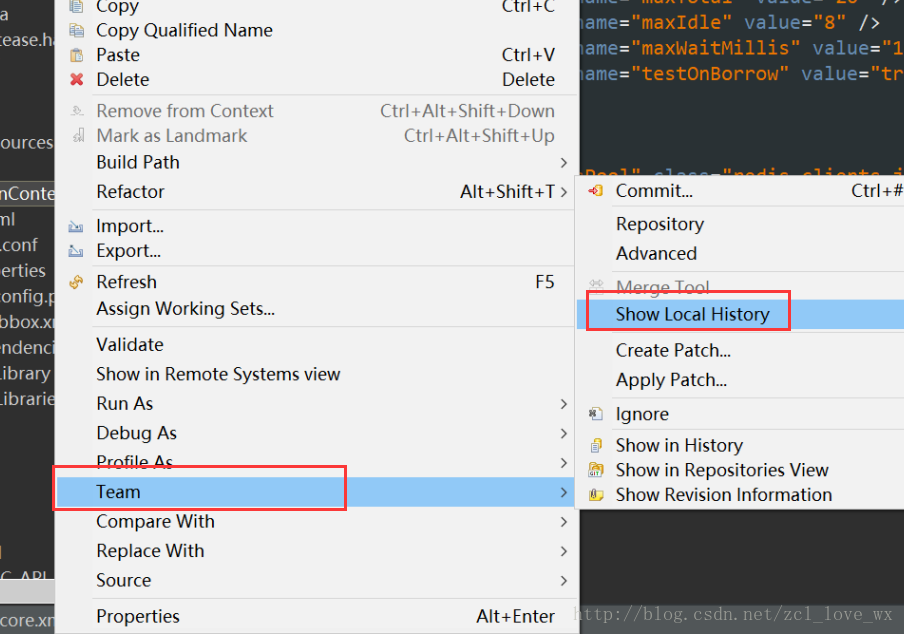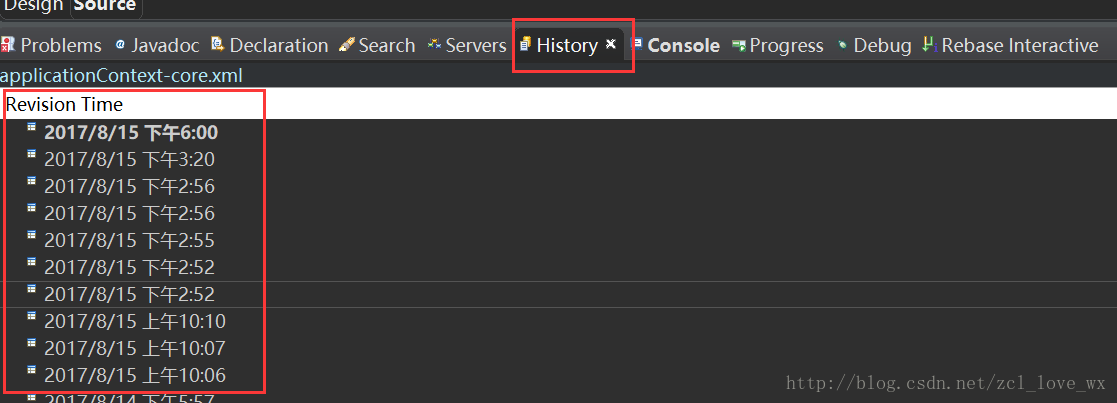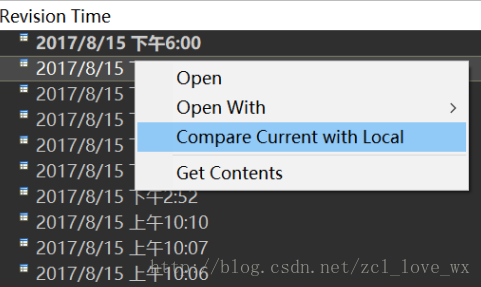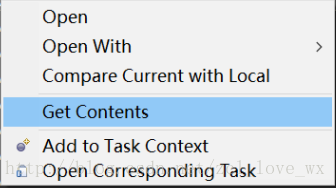之前一直使用svn,刚使用git还是有些蹩脚,今天总结下在使用git中常用技巧
1、
①、整个版本还原
当需要还原到某个版本时(多文件),操作如下
右击项目--》Team--》Show in History 出现如下

这里显示你提交的版本,选择你要还原的版本--》右击--》Reset--》Hard
注意:此步骤会将所有文件还原到选择版本
②、单文件还原
当某一文件编辑到一半后想还原
选择你要还原的文件右击--》Team--》Show Local History--》出现如下

此处显示你提交的版本时间列表,选择你要恢复的版本右击--》Get Contents
2、
①、对比(不推荐)
修改的类与git库上的文件进行对比(经常用于解决冲突)
右击你的项目--》Team--》Synchronize Workspace--》找到你要对比的文件--》出现如下

②、对比
操作同2、单文件还原--》选择,选择你要对比的版本右击--》Compare Current with Local
3、忽略提交、已经提交到本地仓库的文件放弃推送
①、选择你要忽略的文件--》Team--》Ignore(该操作会在.gitignore添加忽略路径或文件),当再次提交时就不会显示忽略的文件;
②、如果文件已经提交到本地仓库,推送时不想推送到远端,选择你要处理的文件--》Team--》Remove from Index--》再次重复步骤①,推送是就不会推送该文件
如果想要再次提交,就需要将忽略路径从.gitignore删除
4、冲突解决
选择冲突文件--》Team--》Merger Tool--》选择中间的红色小按钮--》修改文件后保存--》然后选中文件--》Team--》Add to Index--》Commit and push
2 创建新分支
主分支的代码始终要保持对运行通顺的状态,所以一般在不在主分支上开发。我们从远程Git上拉下来的代码的分支一般默认都是主分支,这里你就需要新建一个分支,然后你在新分支上写你自己的代码。
-
右击你的项目:Team——>Switch To——>New Branch
从下图也可以看出Switch To也可以用来切换我们的分支,这个适用于我们在不同的分支上开发 -
点击“Select…”选择你将要新建的分支的来源。然后填写上新的分支名
这就像树的分支一样,不同位置长出的新分支会依赖不同的主干。 -
点击OK或Finsh
3 从远程Git仓库拉取别人修改的代码
-
Team——>Pull…
-
Finsh
- Ok
- 5 如何解决冲突
-
如果我们提交代码时,别人也对同一代码进行了修改,那么此时我们提交时会提交不了。由于一般解决冲突的思路是,先将别人的代码拉(pull)下来,然后在将自己的代码放进去后再提交到远程Git仓库。大家会发现,有了冲突后,pull也会失败。那这怎么办呢?
思路:备份你修改过的代码文件,然后将你本地的冲突文件退回到你修改之前的版本。这时再从远程Git上pull代码时就不会冲突了。5.1 先定位冲突的文件
-
右键项目后,Team——> Synchronize Workspace
-
按如下红框操作
-
点击如下红框位置,找到哪些文件是冲突的
-
5.2 解决
-
右键冲突的文件。Team——>Show Local History
-
此时我们能看到在本地的所有历史版本
-
右击其中一个版本,选择“Compare Current with Local”来找出哪个是我们修改前的版本
- 确定是哪个时间的版本后,选择“Get Contents”来回到之前的版本
ps:参考https://blog.csdn.net/zcl_love_wx/article/details/77198241